ja mam wspomniałem wcześniej, jak bardzo polegam na Dokumentach Google. Jeśli nie korzystasz jeszcze z tego niesamowitego zestawu narzędzi, tracisz. W tym momencie nie zawracam sobie głowy wychwalaniem cnót. Po prostu musisz być zajęty i dokonać zmiany.
Wiele funkcji i opcji w każdym oddzielnym programie w Dokumentach działa podobnie jak narzędzia Microsoft Office. Z łatwością będziesz w stanie znaleźć to, czego potrzebujesz i rozgryźć swoją drogę. Jednak nie wszystko jest na początku łatwe do znalezienia. Uwierz mi – zdecydowanie zbyt wiele razy musiałem siedzieć i szukać, gdzie coś się znajduje. Dzisiaj szybko pomogę Ci dowiedzieć się, jak przełożyć linię przez tekst w Dokumentach Google.
Jak przełożyć linię przez tekst w Dokumentach Google
Może się zdarzyć, że nad czymś pracujesz — zwłaszcza gdy współpracujesz z innymi — i musisz wprowadzić zmiany w dokumencie. Jednak nie jesteś jeszcze gotowy, aby usunąć jakiekolwiek oryginalne sformułowanie. To jest miejsce, w którym rysujesz linię przez swój tekst – nazywa się a Przekreślenie może się przydać.
Osobiście tworzę absurdalną ilość list w Dokumentach Google i mam do nich dostęp na moim telefonie. Możliwość przekreślania rzeczy z mojej listy, gdy je kupuję / kończę, ale nadal są widoczne, jest prawie cudem dla mojego zapominalskiego umysłu!
Niektórzy ludzie używają również przekreślenia, aby przekazać prawdziwe znaczenie swoich słów. Na przykład chcę, żebyś wiedział, że absolutnie się ubiorę, uczesam i umaluję się, aby napisać ten artykuł, prawdopodobnie zrobię to w piżamie i niechlujnym koku.
W obu przypadkach „rysowanie” linii przez tekst jest łatwe!
Zaznacz tekst, przez który chcesz umieścić linię.
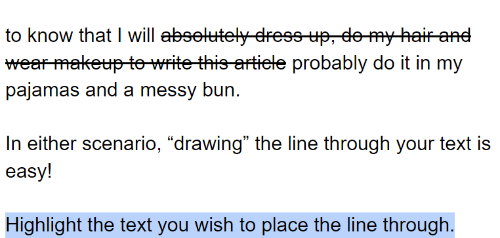
Teraz kliknij "Format" na górze strony najedź kursorem na "Tekst" a następnie wybierz „Przekreślenie” z wyskakującego menu.
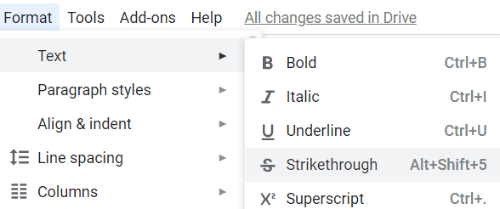
Jesteś skończony! Jakie to jest świetne?
Ewentualnie, jeśli jesteś dziewczyną na skróty, taką jak ja, możesz po prostu podświetlić tekst i przytrzymać „ALT”, "Zmiana" i liczba ”5” klawisze w tym samym czasie.
Uwaga: jeśli używasz komputera Mac, skrótem do tego byłoby przytrzymanie przycisku „CMD”, "Zmiana" oraz "X" Klucze.
Na jakie inne rodzaje pytań dotyczących Dokumentów Google mogę Ci pomóc?